Lokales Ausführen und Debuggen von U-SQL in Visual Studio Code
Wichtig
Azure Data Lake Analytics am 29. Februar 2024 eingestellt. In dieser Ankündigung erhalten Sie weitere Informationen.
Für Datenanalysen kann Ihr organization Azure Synapse Analytics oder Microsoft Fabric verwenden.
In diesem Artikel erfahren Sie, wie Sie U-SQL-Aufträge auf einem lokalen Entwicklungscomputer ausführen, um frühe Programmierphasen zu beschleunigen oder Code lokal in Visual Studio Code zu debuggen. Weitere Informationen zur Verwendung von Azure Data Lake Tools für Visual Studio Code finden Sie unter Verwenden von Azure Data Lake Tools für Visual Studio Code.
Nur Windows-Installationen der Azure Data Lake Tools für Visual Studio unterstützen die Aktion zum lokalen Ausführen von U-SQL und zum lokalen Debuggen von U-SQL. Installationen unter macOS- und Linux-basierten Betriebssystemen unterstützen dieses Feature nicht.
Einrichten der Umgebung zum lokalen Ausführen von U-SQL
Drücken Sie STRG+UMSCHALT+P, um die Befehlspalette zu öffnen, und geben Sie ADL: Download Local Run Package ein, um die Pakete herunterzuladen.

Suchen Sie die Abhängigkeitspakete unter dem im Bereich Ausgabe angezeigten Pfad, und installieren Sie dann BuildTools und Win10SDK 10240. Hier ist ein Beispielpfad:
C:\Users\xxx\AppData\Roaming\LocalRunDependency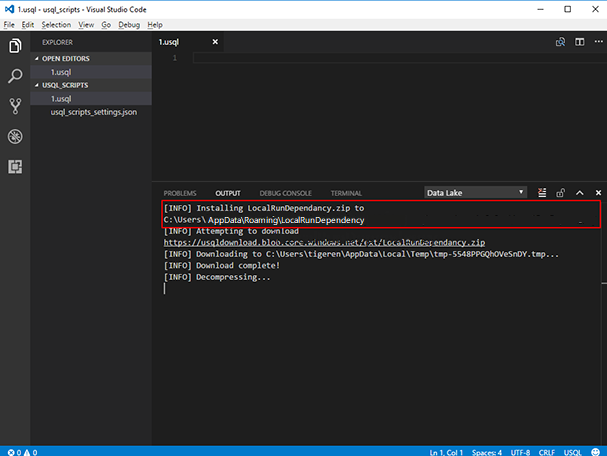
2.1 Wählen Sie zum Installieren von BuildTools im Ordner LocalRunDependency visualcppbuildtools_full.exe aus, und befolgen Sie dann die Anweisungen des Assistenten.
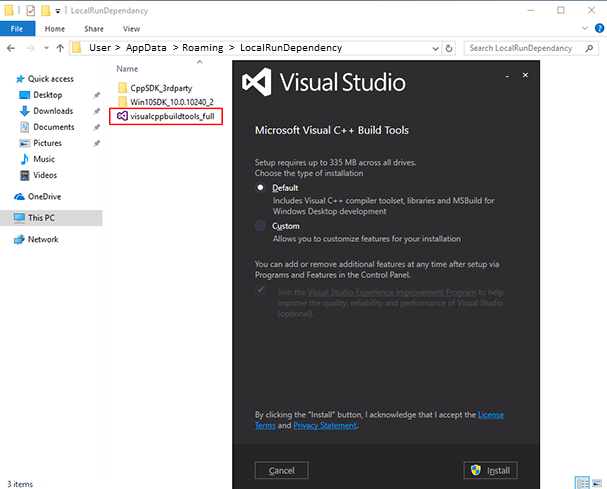
2.2 Wählen Sie zum Installieren von Win10SDK 10240 im Ordner LocalRunDependency/Win10SDK_10.0.10240_2 sdksetup.exe aus, und befolgen Sie dann die Anweisungen des Assistenten.
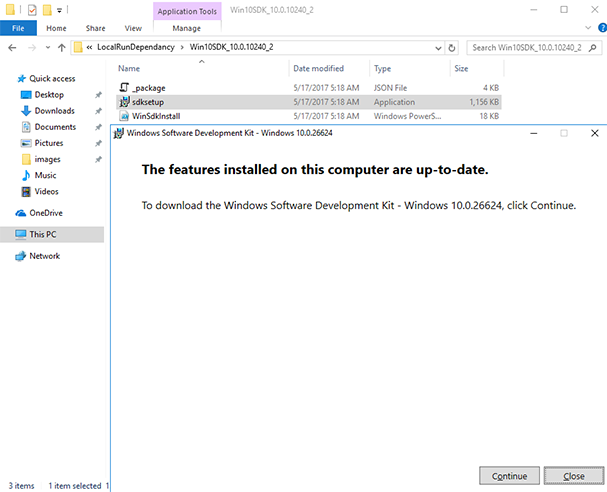
Legen Sie die Umgebungsvariable fest. Legen Sie die Umgebungsvariable SCOPE_CPP_SDK auf folgenden Wert fest:
C:\Users\XXX\AppData\Roaming\LocalRunDependency\CppSDK_3rdparty
Starten des Diensts für die lokale Ausführung und Übermitteln eines U-SQL-Auftrags an ein lokales Konto
Anweisung für Erstbenutzer: Verwenden Sie ADL: Download Local Run Package, um lokal ausgeführte Pakete herunterzuladen, wenn die Umgebung zum lokalen Ausführen von U-SQL noch eingerichtet werden muss.
Drücken Sie STRG+UMSCHALT+P, um die Befehlspalette zu öffnen, und geben Sie ADL: Start Local Run Service ein
Wählen Sie Accept (Zustimmen) aus, um die Microsoft Software-Lizenzbedingungen erstmalig zu akzeptieren.
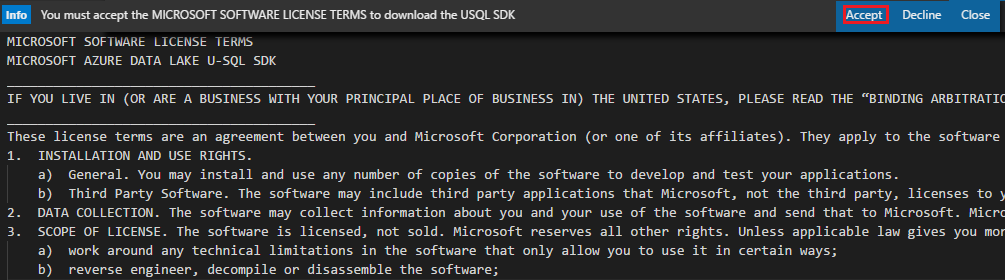
Die Befehlskonsole wird geöffnet. Als Erstbenutzer müssen Sie 3 eingeben. Ermitteln Sie dann den lokalen Ordnerpfad für die Eingabe und Ausgabe Ihrer Daten. Wenn Sie den Pfad nicht mit umgekehrten Schrägstrichen definieren können, versuchen Sie es mit schrägen Schrägstrichen. Für die anderen Optionen können Sie die Standardwerte verwenden.
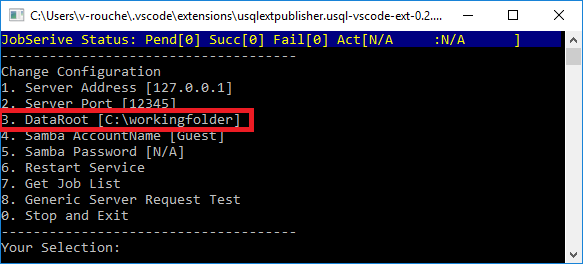
Drücken Sie STRG+UMSCHALT+P, um die Befehlspalette zu öffnen, geben Sie ADL: Submit Job ein, und wählen Sie Local aus, um den Auftrag an Ihr lokales Konto zu übermitteln.
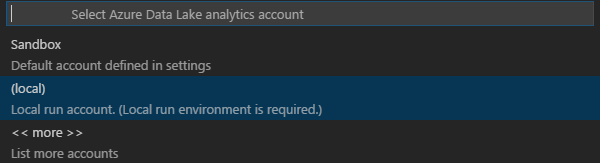
Nach dem Übermitteln des Auftrags können Sie Übermittlungsdetails anzeigen. Wählen Sie zum Anzeigen der Übermittlungsdetails im Fenster Ausgabe die Option jobUrl aus. Sie können den Übermittlungsstatus des Auftrags auch über die Befehlskonsole anzeigen. Geben Sie an der Befehlskonsole 7 ein, wenn Sie weitere Auftragsdetails anzeigen möchten.

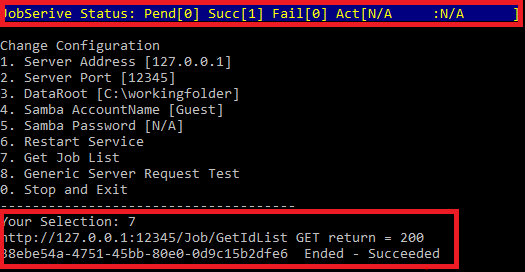
Starten des lokalen Debuggens für den U-SQL-Auftrag
Anweisung für Erstbenutzer:
- Verwenden Sie ADL: Download Local Run Package, um lokal ausgeführte Pakete herunterzuladen, wenn die Umgebung zum lokalen Ausführen von U-SQL noch eingerichtet werden muss.
- Installieren Sie, falls noch nicht geschehen, wie empfohlen .NET Core SDK 2.0 im Nachrichtenfeld.

- Installieren Sie, falls noch nicht geschehen, wie empfohlen C# für Visual Studio Code im Nachrichtenfeld. Wählen Sie Installieren aus, um fortzufahren, und starten Sie DANN VS Code neu.

Folgen Sie den untenstehenden Schritten, um lokal zu debuggen:
Drücken Sie STRG+UMSCHALT+P, um die Befehlspalette zu öffnen, und geben Sie ADL: Start Local Run Service ein Die Befehlskonsole wird geöffnet. Stellen Sie sicher, dass DataRoot festgelegt ist.
Legen Sie einen Breakpoint im zugrunde liegenden C#-Code fest.
Gehen Sie zurück zum Skript-Editor, klicken Sie mit der rechten Maustaste, und wählen Sie ADL: Local Debug aus.
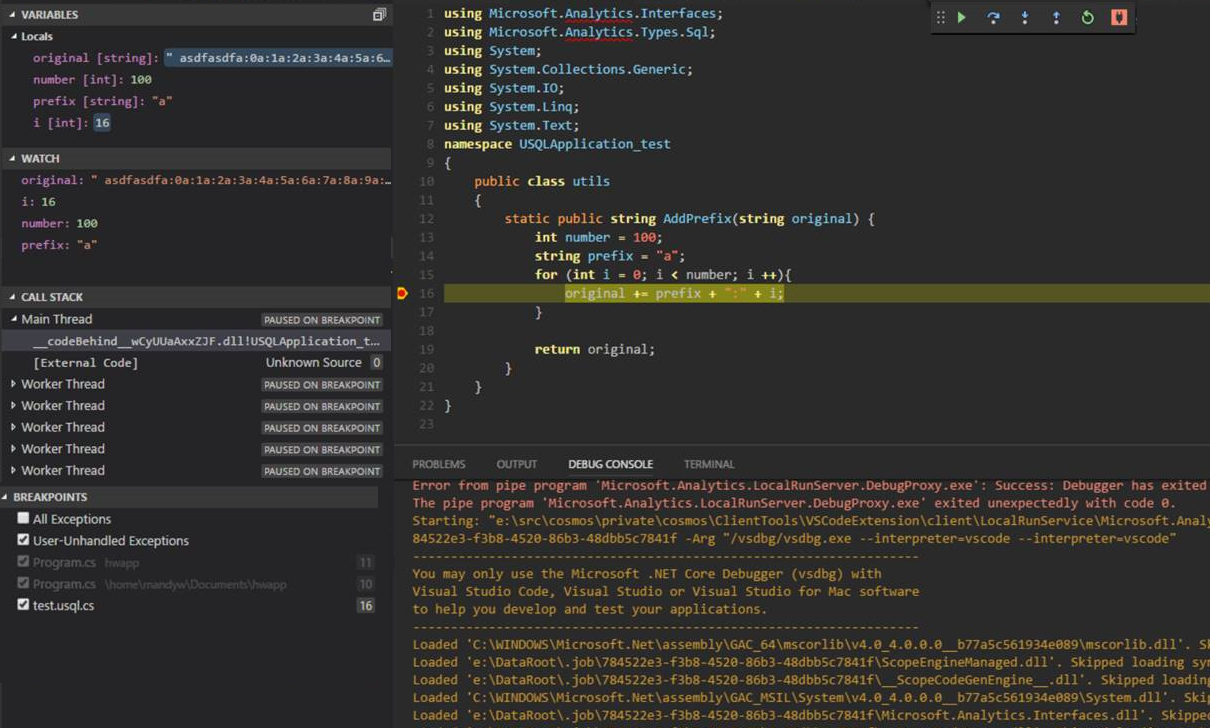
Nächste Schritte
- Verwenden der Azure Data Lake-Tools für Visual Studio Code
- Entwickeln von U-SQL mit Python, R und C# für Azure Data Lake Analytics in VS Code
- Erste Schritte mit Data Lake Analytics mithilfe von PowerShell
- Erste Schritte mit Data Lake Analytics mithilfe des Azure-Portals
- Verwenden von Data Lake-Tools für Visual Studio zum Entwickeln von U-SQL-Anwendungen
- Verwenden des Azure Data Lake Analytics-Katalogs (U-SQL)